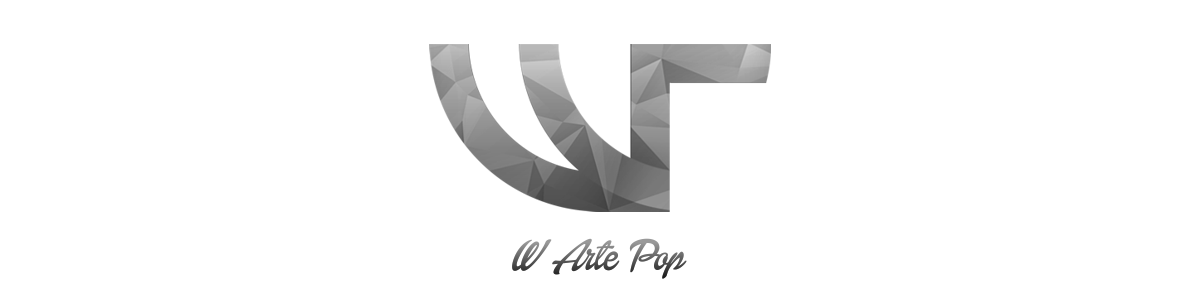Esse efeito é bem simples e fácil, e o resultado bem bacana...
Abra um fundo desejado no CPP:
Agora em cima desse fundo, importe (Ctrl+i) uma imagem que deseja aplicar o efeito:
Pegue a ferramenta de Máscara à Mão Livre (K):
Faça um contorno irregular com a ferramenta no meio da foto, como um rasgado... Ao contornar uma das metades foto, dê o duplo clique e uma máscara de objetos vai aparecer automaticamente em volta do caminho que você criou:
Aperte agora Ctrl+X e depois Ctrl+V para separar a foto em 2. A máscara some automaticamente depois que você dá o Ctrl+X
Agora pegue uma das metades com a ferramenta de seleção, e clique nela 2 vezes para o modo de seleção ir para o modo de rotação, assim você deverá girar um pouco a metade da foto:
Duplique uma das metades e pinte de preto com a ferramenta de preenchimento (F) a que estiver em baixo...
Agora, com essa cópia preta selecionada, ande um pouco com ela para dentro do rasgado, vá em Efeitos> Desfocagem> Desfocagem Gaussiana... de 10 a 15 pixeis está bom:
Se quiser, crie uma cópia da outra metade, só que dessa vez pinte de branco e ande um pouco ela para o lado...
Veja a imagem em outro fundo:
Se quiser, faça uma leve sombra na parte de baixo das 2 metades.
E pronto! Resultado:
Espero que tenham curtido ;)